本篇文章跟大家介紹一下VSCode中文註解亂碼問題。有一定的參考價值,有需要的朋友可以參考一下,希望對大家有幫助。
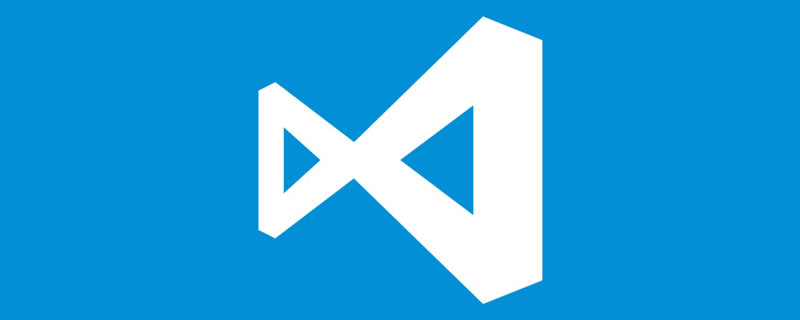
相關推薦:《vscode基礎教學》

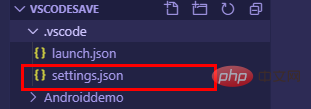
"files.encoding":"utf8"

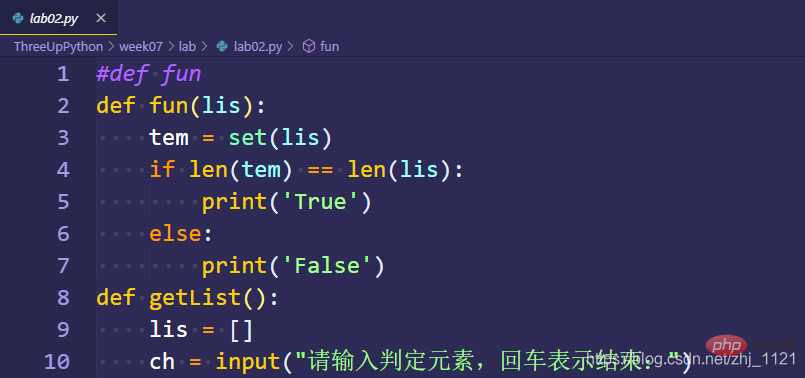
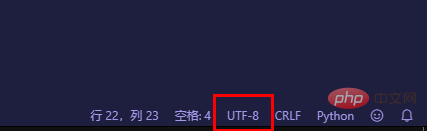
在問題解決前,有個更多程式設計相關知識,請造訪:建議可以說:
由於這個問題歸根到底是編碼問題,即中文,所以更好的解決方案是註釋時使用英文,這不僅可以鍛鍊自己的英語水平,還可以避免了各種編碼問題,更加專注於代碼。
VSCode有兩種設定方式,分別是滑鼠操作以及修改設定文件,可以選擇其中一種方式進行修改
入口:英文版:file->preferences->settings中文版:檔案(在左上角)->首選項->設定可以看到最上方有個搜尋框—滑鼠操作可以在搜尋框輸入"encoding",看到file encoding,可以選擇utf-8,如下:
—修改設定檔在搜尋框輸入"setting.json",點選第一個選項進入,如下:
然後,在最後一行新增語句即可
程式設計入門 ! !
以上是VSCode中文註解亂碼問題的詳細內容。更多資訊請關注PHP中文網其他相關文章!
